1.程序語法及排版支持
2.工程目錄文件管理,工程構建自動化,包括源文件結構和目錄管理
3.代碼結構管理,特別是方便函數及變量查找,函數及變量跟蹤跳轉
4.方便代碼調試
5.自動補全
我們已經滿足了上面第一條的要求,現在我們開始研究vim對工程的支持,功能包括工程目錄源文件
- taglist
借用軍官方的描述
The "Tag List" plugin is a source code browser for the vim editor
更通俗一點來講,taglist在另外一個窗口組織和顯示函數,變量列表,可以實現快速定位.此插件需要ctags的支持
taglist下載 下載安裝,開啟taglist的默認命令是 :TlistToggle, 不太好記,又長,定義一個好記的快捷鍵map <silent><F6> <ESC>:TlistToggle<CR>
按F6就可以顯示和隱藏,效果如下 - nerdtree
我選擇nerdtree完全是因為在vim的官方上面,它的排名比較前,他和winmanager都是文件管理器 NERD tree下載,同taglist,我們也設置一個快捷鍵
map <silent><F3> <ESC>:NERDTreeToggle<CR>
- tabbar 下載
這是從minuBufExplorer衍生出來的一個插件,它可以使用會緩存訪問過的文件,且可以通過alt +數字進行切換
- winmanager 下載
我們已經有大部分需要的插件了,可是現在需要的是把它們整合起來,首先可以先注釋上面所有的配置,沒有必要對每個插件都單獨使用
let g:NERDTree_title='NERD Tree'
let g:winManagerWindowLayout='NERDTree|TagList,Tarbar'
function! NERDTree_Start()
exec 'NERDTree'
endfunction
function! NERDTree_IsValid()
return 1
endfunction
nmap <F4> :WMToggle<cr>:q<cr>
namp <C-F4>:WMToggle<cr>
注意的是winmanager會依賴bufexplorer.vim插件,使用前需要先安裝,整體效果如下, 可以看到Tarbar,taglist,NERDTree都已經整合 -
project(待續)
- 相關引用和借鑒
]]>
- 編譯
vim允許在IDE內部執行編譯命令,并且可以把錯誤信息直接輸出,而這些是通過quickfix插件實現的,首先準備我們的Hello world
vim編譯的時候需要 Makefile文件的支持,我們針對Hello world寫一個最簡單的Makefile
首先我們充分利用quickfix插件
:copen #打開一個子窗口
接著就編譯:make
如果不能通過編譯, quickfix窗口會給出一些錯誤信息 -
編譯(2)
上面的方式有一個問題,我們必需針對每一個我們想要編譯的源文件寫一個Makefile,或者每個Makefile都包含多個類文件,有時候我們可能只想寫一些簡單的測試或者功能,于是下面的命令就有了用武之地
:set makeprg=gcc\ -Wall\ -ohello\ hello.c
重復上面的 copen, make,得到結果 - 編譯錯誤
我們編譯的大部分目的是為了檢查程序是否正常,首先我們修改程序,使它一定出問題,如下,明顯i是一個未定義的變量
quickfix有很多快捷命令,具體可以參考quickfix help ,其中最常用的是下面兩個
:cn " 跳到下一個錯誤
:cp " 跳到上就表錯誤 - 總結, 通過上面的步驟,我們已經可以利用vim寫一些簡單的測試程序,
]]>
1.配置文件
相關的連接
- 配置文件
- 語法高亮
- 語法著色
- C語法風格設置
- vim的配置一般分成二種--合局配置和用戶配置,配置文件的目錄和名稱可以通過 :version命令查看,centos中默認的全局配置文件是"$VIM/vimrc”,默認的用戶配置是"$HOME/.vimrc” vim默認的配置文件是空的, 可以復制$VIM/vim_example.vim模板.
cp vim_example.vim vimrc # 全局配置
cp vim_example.vim ~/.vimrc # 用戶配置vim之所以強大一個重要原因是可以方便通過插件擴展功能,而插件的實質不過是一件腳本文件,只要把它們放到正確的位置,vim可以自動識別. 通用插件可以放置在 $VIM/plugin或者放置在 $HOME/.vim/plugin文件夾中,而一些針對專門文件使用的插件最好放置plugin同級目錄的ftplugin目錄中mkdir ~/.vim #用戶相關插件和文檔
mkdir ~/.vim/doc
mkdir ~/.vim/plugin
mkdir ~/.vim/colors- 不同用戶有不同的習慣,我所有配置文件都會放置在 $HOME/.vimrc中,而我的插件也會放到 $HOME/.vim目錄中
2.語法高亮
- 作為一個IDE首先要支持的就是語法高亮, 在 .vimrc中增加
syntax enable
syntax on 3.語法配色
- vim默認的配色確實很丑,好吧,我是UI控,但同時我也是一個UI盲.不懂自己配色,這個時候就可以使用別人已經做好的配置,首先你可以看一下你的 $HOME/.vim/colors目錄下支持那些配色方案 , 然后添加配置
colorscheme mine
vim配色插件 http://www.vim.org/scripts/script_search_results.php?&script_type=color%20scheme&show_me=20, 這些方案如果一個一個測太花時間, 而另外推薦一個帶預覽圖的http://code.google.com/p/vimcolorschemetest/, 找一個滿意的,下載到 ~/.vim/colors,試試看,是不是順眼多了! 4.C語法風格設置
- DE自然少不了對語法風格的支持,添加以下配置
filetype indent on
set tabstop=4 " 制表符寬度
set softtabstop
set shiftwidth=4 " 縮進的空格數
set autoindent " 自動縮進
set nowrap " 不自動換行
set cindent " c語句縮進風格
set nu " 左側顯示行號
]]>
]]>
<host id="" root-directory="D:/Program Files/Apache2.2/htdocs"> //修改root-directory到apache的htdocs目錄
<web-app id="/" root-directory=""/>//修改root-directory
2配置apache
在loadModule中增加 下面的配置文件
LoadModule caucho_module "G:/resin-3.1.8/win32/apache-2.2/mod_caucho.dll"
<IfModule mod_caucho.c>
ResinConfigServer localhost 6800
<Location /caucho-status>
SetHandler caucho-status
</Location>
</IfModule>
AddHandler caucho-request jsp
<Location /servlet/*>
SetHandler caucho-request
</Location>
ok 啟動服務器,在htdocs下面測試即可
]]>
網上都說是因為超過8小時應用程序不去訪問mysql數據庫,數據庫就斷掉連接.
因為用的是c3p0,項目人氣不夠.....,所以有些連接的確空閑了8個小時.
網上有很多種解決方案.
1. 修改mysql參數,在mysql.ini的mysqld下面添加
wait_timeout=5
interactive_timeout=5
重啟mysql
2.寫調試程序
故意使一個連接空閑6秒,立馬報錯
3.修改c3p0配置,設置maxIdleTime的值,
只有這個值小于mysql的wait_timeout就行了,
調試 ok
4 .還原所有配置,在項目中增加maxIdleTime配置
]]>
注意事項
- ubuntu與ghost有沖突,安裝前須要卸載ghost,不然ubuntu進行正式安裝頁面后會出現亂碼
- 最好采用虛擬光驅進行安裝,
]]>
]]>
 InputStream is=null;
InputStream is=null; try{
try{ is=new FileInputStream(new File(filepath));
is=new FileInputStream(new File(filepath));  return new StreamingResolution("application/vnd.ms-excel",is);
return new StreamingResolution("application/vnd.ms-excel",is); }
} catch(Exception e){
catch(Exception e){ return null;
return null; }
}]]>
- 下載stripes.jar包,并把它放進/WEB/lib目錄下
- 復制StripesResources.properties到/WEB/classes目錄下
- 配置
使用Stripes首先在web.xml中要做以下配置
 <filter>
<filter>2
 <display-name>Stripes Filter</display-name>
<display-name>Stripes Filter</display-name>3
 <filter-name>StripesFilter</filter-name>
<filter-name>StripesFilter</filter-name>4
 <filter-class>net.sourceforge.stripes.controller.StripesFilter</filter-class>
<filter-class>net.sourceforge.stripes.controller.StripesFilter</filter-class>5
 </filter>
</filter>6

7
 <filter-mapping>
<filter-mapping>8
 <filter-name>StripesFilter</filter-name>
<filter-name>StripesFilter</filter-name>9
 <url-pattern>*.jsp</url-pattern>
<url-pattern>*.jsp</url-pattern>10
 <dispatcher>REQUEST</dispatcher>
<dispatcher>REQUEST</dispatcher>11
 </filter-mapping>
</filter-mapping>12

13
 <filter-mapping>
<filter-mapping>14
 <filter-name>StripesFilter</filter-name>
<filter-name>StripesFilter</filter-name>15
 <servlet-name>StripesDispatcher</servlet-name>
<servlet-name>StripesDispatcher</servlet-name>16
 <dispatcher>REQUEST</dispatcher>
<dispatcher>REQUEST</dispatcher>17
 </filter-mapping>
</filter-mapping>18

19
 <servlet>
<servlet>20
 <servlet-name>StripesDispatcher</servlet-name>
<servlet-name>StripesDispatcher</servlet-name>21
 <servlet-class>net.sourceforge.stripes.controller.DispatcherServlet</servlet-class>
<servlet-class>net.sourceforge.stripes.controller.DispatcherServlet</servlet-class>22
 <load-on-startup>1</load-on-startup>
<load-on-startup>1</load-on-startup>23
 </servlet>
</servlet>24

25
 <servlet-mapping>
<servlet-mapping>26
 <servlet-name>StripesDispatcher</servlet-name>
<servlet-name>StripesDispatcher</servlet-name>27
 <url-pattern>*.action</url-pattern>
<url-pattern>*.action</url-pattern>28
 </servlet-mapping>
</servlet-mapping>29

4、寫前臺jsp頁面
 <%@ page contentType="text/html;charset=UTF-8" language="java" %>
<%@ page contentType="text/html;charset=UTF-8" language="java" %> <%@ taglib prefix="stripes" uri="http://stripes.sourceforge.net/stripes.tld"%>
<%@ taglib prefix="stripes" uri="http://stripes.sourceforge.net/stripes.tld"%>
 <!DOCTYPE html PUBLIC "-//W3C//DTD XHTML 1.0 Strict//EN" "http://www.w3.org/TR/xhtml1/DTD/xhtml1-strict.dtd">
<!DOCTYPE html PUBLIC "-//W3C//DTD XHTML 1.0 Strict//EN" "http://www.w3.org/TR/xhtml1/DTD/xhtml1-strict.dtd"> <html>
<html> <head><title>My First Stripe</title></head>
<head><title>My First Stripe</title></head> <body>
<body> 
 <stripes:form action="/test.action" focus="">
<stripes:form action="/test.action" focus=""> <table>
<table> <tr>
<tr> <td>名字:</td>
<td>名字:</td> <td><stripes:text name="name"/></td>
<td><stripes:text name="name"/></td> </tr>
</tr> <tr>
<tr> <td>密碼:</td>
<td>密碼:</td> <td><stripes:text name="password"/></td>
<td><stripes:text name="password"/></td> </tr>
</tr> <tr>
<tr> <td colspan="2">
<td colspan="2"> <stripes:submit name="execute" value="提交"/>
<stripes:submit name="execute" value="提交"/>  </td>
</td> </tr>
</tr> <tr>
<tr> <td>結果:</td>
<td>結果:</td> <td>${actionBean.result}</td>
<td>${actionBean.result}</td> </tr>
</tr> </table>
</table> </stripes:form>
</stripes:form> </body>
</body> </html>
</html>
5、后臺
 package com.test.action;
package com.test.action;2

3
 import net.sourceforge.stripes.action.ActionBean;
import net.sourceforge.stripes.action.ActionBean;4
 import net.sourceforge.stripes.action.ActionBeanContext;
import net.sourceforge.stripes.action.ActionBeanContext;5
 import net.sourceforge.stripes.action.DefaultHandler;
import net.sourceforge.stripes.action.DefaultHandler;6
 import net.sourceforge.stripes.action.ForwardResolution;
import net.sourceforge.stripes.action.ForwardResolution;7
 import net.sourceforge.stripes.action.Resolution;
import net.sourceforge.stripes.action.Resolution;8

9
 public class Test implements ActionBean {
public class Test implements ActionBean {10
 private String name;
private String name;11
 private String password;
private String password;12
 private String result;
private String result;13
 @DefaultHandler
@DefaultHandler14
 public Resolution execute() {
public Resolution execute() {15
 result="用戶名為:"+name+" 密碼為:"+password;
result="用戶名為:"+name+" 密碼為:"+password; 16
 return new ForwardResolution("/test1.jsp");
return new ForwardResolution("/test1.jsp");17
 }
}18
 public String getResult() {
public String getResult() {19
 return result;
return result;20
 }
}21
 private ActionBeanContext context;
private ActionBeanContext context;22

23
 public void setPassword(String password) {
public void setPassword(String password) {24
 this.password = password;
this.password = password;25
 }
}26
 public void setName(String name) {
public void setName(String name) {27
 this.name = name;
this.name = name;28
 }
}29

30
 public ActionBeanContext getContext() {
public ActionBeanContext getContext() {31

32
 return context;
return context;33
 }
}34

35
 public void setContext(ActionBeanContext context) {
public void setContext(ActionBeanContext context) {36
 this.context=context;
this.context=context;37

38
 }
}39

40
 }
}41

6、 在Tomcat中訪問http://localhost:8080/Test.action即可
]]>
 <style>
<style>2
 div { font-size:12px; }
div { font-size:12px; }3
 </style>
</style>4
 <div id="mq" style="width:100%;height:70px;overflow:hidden" onmouseover="iScrollAmount=0"
<div id="mq" style="width:100%;height:70px;overflow:hidden" onmouseover="iScrollAmount=0"5
 onmouseout="iScrollAmount=1">
onmouseout="iScrollAmount=1">6
 輕輕的我走了,正如我輕輕的來;<br/>
輕輕的我走了,正如我輕輕的來;<br/>7
 我輕輕的招手,作別西天的云彩。<br/>
我輕輕的招手,作別西天的云彩。<br/>8
 <br/>
<br/>9
 那河畔的金柳,是夕陽中的新娘;<br/>
那河畔的金柳,是夕陽中的新娘;<br/>10
 波光里的艷影,在我心頭蕩漾。<br/>
波光里的艷影,在我心頭蕩漾。<br/>11
 <br/>
<br/>12
 軟泥上的青荇,油油的在水底招搖;<br/>
軟泥上的青荇,油油的在水底招搖;<br/>13
 在康河的柔波里,我甘心作一條水草。<br/>
在康河的柔波里,我甘心作一條水草。<br/>14
 <br/>
<br/>15
 那榆蔭下的一潭,不是清泉是天上的虹;<br/>
那榆蔭下的一潭,不是清泉是天上的虹;<br/>16
 揉碎在浮藻間,沉淀彩虹似的夢。<br/>
揉碎在浮藻間,沉淀彩虹似的夢。<br/>17
 <br/>
<br/>18
 尋夢,撐支長篙,向青草更青處漫溯;<br/>
尋夢,撐支長篙,向青草更青處漫溯;<br/>19
 滿載一船星輝,在星輝斑爛里放歌。<br/>
滿載一船星輝,在星輝斑爛里放歌。<br/>20
 <br/>
<br/>21
 但我不能放歌,悄悄是別離的笙簫;<br/>
但我不能放歌,悄悄是別離的笙簫;<br/>22
 夏蟲也為我沉默,沉默是今晚的康橋。<br/>
夏蟲也為我沉默,沉默是今晚的康橋。<br/>23
 <br/>
<br/>24
 悄悄的我走了,正如我悄悄的來;<br/>
悄悄的我走了,正如我悄悄的來;<br/>25
 我揮一揮衣袖,不帶走一片云彩。<br/>
我揮一揮衣袖,不帶走一片云彩。<br/>26
 <br/>
<br/>27
 </div>
</div>28
 <script>
<script>29
 var oMarquee = document.getElementById("mq"); //滾動對象
var oMarquee = document.getElementById("mq"); //滾動對象30
 var iLineHeight = 42; //單行高度,像素
var iLineHeight = 42; //單行高度,像素31
 var iLineCount = 7; //實際行數
var iLineCount = 7; //實際行數32
 var iScrollAmount = 1; //每次滾動高度,像素
var iScrollAmount = 1; //每次滾動高度,像素33
 function run() {
function run() {34
 oMarquee.scrollTop += iScrollAmount;
oMarquee.scrollTop += iScrollAmount;35
 if ( oMarquee.scrollTop == iLineCount * iLineHeight )
if ( oMarquee.scrollTop == iLineCount * iLineHeight )36
 oMarquee.scrollTop = 0;
oMarquee.scrollTop = 0;37
 if ( oMarquee.scrollTop % iLineHeight == 0 ) {
if ( oMarquee.scrollTop % iLineHeight == 0 ) {38
 window.setTimeout( "run()", 2000 );
window.setTimeout( "run()", 2000 );39
 } else {
} else {40
 window.setTimeout( "run()", 50 );
window.setTimeout( "run()", 50 );41
 }
}42
 }
}43
 oMarquee.innerHTML += oMarquee.innerHTML;
oMarquee.innerHTML += oMarquee.innerHTML;44
 window.setTimeout( "run()", 2000 );
window.setTimeout( "run()", 2000 );45
 </script>
有動態的數據需要滾動,從網上試了N個無效,這個剛好可以滿足需要(從http://www.sosofun.cn/read.php?218下載)
</script>
有動態的數據需要滾動,從網上試了N個無效,這個剛好可以滿足需要(從http://www.sosofun.cn/read.php?218下載)
]]>
發現網站老是一動不動,在DAO中用 Statistics stats = HibernateUtil.getSessionFactory().getStatistics();
查看了統計結果,發現打開50個Session只有20個關閉了.
看結構也沒有什么問題,我使用兩個ThreadLocal 存放Session 和Transaction,再用一個Filter去關閉,各個配置表面上也是沒有問題,可是做測試的時候才發現關閉Session的Filter根本就是沒有運行,或是有時運行,有時不運行,
仔細想了想,調整了一下sessionclosefilter和Struts2的filter的順序如下,終于可以關閉了
<filter>
<filter-name>HibernateSessionCloseFiler</filter-name>
<filter-class>com.hitecin.struts2.filter.HibernateSessionClose</filter-class>
</filter>
<filter>
<filter-name>struts-cleanup</filter-name>
<filter-class>org.apache.struts2.dispatcher.ActionContextCleanUp</filter-class>
</filter>
<filter>
<filter-name>struts2</filter-name>
<filter-class>org.apache.struts2.dispatcher.FilterDispatcher</filter-class>
</filter>
<filter-mapping>
<filter-name>HibernateSessionCloseFiler</filter-name>
<url-pattern>/*</url-pattern>
</filter-mapping>
<filter-mapping>
<filter-name>struts-cleanup</filter-name>
<url-pattern>/*</url-pattern>
</filter-mapping>
<filter-mapping>
<filter-name>struts2</filter-name>
<url-pattern>/*</url-pattern>
</filter-mapping>
]]>
at sun.reflect.GeneratedMethodAccessor196.invoke(Unknown Source)
at sun.reflect.DelegatingMethodAccessorImpl.invoke(DelegatingMethodAccessorImpl.java:25)
at java.lang.reflect.Method.invoke(Method.java:585)
at ognl.OgnlRuntime.invokeMethod(OgnlRuntime.java:517)
at ognl.OgnlRuntime.callAppropriateMethod(OgnlRuntime.java:812)
at ognl.OgnlRuntime.setMethodValue(OgnlRuntime.java:964)
at ognl.ObjectPropertyAccessor.setPossibleProperty(ObjectPropertyAccessor.java:75)
at ognl.ObjectPropertyAccessor.setProperty(ObjectPropertyAccessor.java:131)
at com.opensymphony.xwork2.util.OgnlValueStack$ObjectAccessor.setProperty(OgnlValueStack.java:68)
at ognl.OgnlRuntime.setProperty(OgnlRuntime.java:1656)
at ognl.ASTProperty.setValueBody(ASTProperty.java:101)
at ognl.SimpleNode.evaluateSetValueBody(SimpleNode.java:177)
at ognl.SimpleNode.setValue(SimpleNode.java:246)
at ognl.Ognl.setValue(Ognl.java:476)
at com.opensymphony.xwork2.util.OgnlUtil.setValue(OgnlUtil.java:186)
at com.opensymphony.xwork2.util.OgnlUtil.internalSetProperty(OgnlUtil.java:360)
at com.opensymphony.xwork2.util.OgnlUtil.setProperty(OgnlUtil.java:135)
at com.opensymphony.xwork2.util.OgnlUtil.setProperty(OgnlUtil.java:116)
at org.apache.struts2.components.Bean.addParameter(Bean.java:147)
at org.apache.struts2.components.Param.end(Param.java:114)
at org.apache.struts2.views.jsp.ComponentTagSupport.doEndTag(ComponentTagSupport.java:43)
at _jsp._product._productcatagorysecondlist__jsp._jspService(_productcatagorysecondlist__jsp.java:105)
at com.caucho.jsp.JavaPage.service(JavaPage.java:60)
at com.caucho.jsp.Page.pageservice(Page.java:570)
at com.caucho.server.dispatch.PageFilterChain.doFilter(PageFilterChain.java:179)
at com.caucho.server.webapp.DispatchFilterChain.doFilter(DispatchFilterChain.java:115)
at com.caucho.server.dispatch.ServletInvocation.service(ServletInvocation.java:229)
at com.caucho.server.webapp.RequestDispatcherImpl.forward(RequestDispatcherImpl.java:277)
at com.caucho.server.webapp.RequestDispatcherImpl.forward(RequestDispatcherImpl.java:106)
at org.apache.struts2.dispatcher.ServletDispatcherResult.doExecute(ServletDispatcherResult.java:139)
at org.apache.struts2.dispatcher.StrutsResultSupport.execute(StrutsResultSupport.java:178)
at com.opensymphony.xwork2.DefaultActionInvocation.executeResult(DefaultActionInvocation.java:343)
at com.opensymphony.xwork2.DefaultActionInvocation.invoke(DefaultActionInvocation.java:248)
at com.opensymphony.xwork2.interceptor.DefaultWorkflowInterceptor.doIntercept(DefaultWorkflowInterceptor.java:213)
at com.opensymphony.xwork2.interceptor.MethodFilterInterceptor.intercept(MethodFilterInterceptor.java:86)
at com.opensymphony.xwork2.DefaultActionInvocation$2.doProfiling(DefaultActionInvocation.java:219)
at com.opensymphony.xwork2.DefaultActionInvocation$2.doProfiling(DefaultActionInvocation.java:218)
at com.opensymphony.xwork2.util.profiling.UtilTimerStack.profile(UtilTimerStack.java:455)
at com.opensymphony.xwork2.DefaultActionInvocation.invoke(DefaultActionInvocation.java:216)
at com.opensymphony.xwork2.validator.ValidationInterceptor.doIntercept(ValidationInterceptor.java:150)
at org.apache.struts2.interceptor.validation.AnnotationValidationInterceptor.doIntercept(AnnotationValidationInterceptor.java:48)
at com.opensymphony.xwork2.interceptor.MethodFilterInterceptor.intercept(MethodFilterInterceptor.java:86)
at com.opensymphony.xwork2.DefaultActionInvocation$2.doProfiling(DefaultActionInvocation.java:219)
at com.opensymphony.xwork2.DefaultActionInvocation$2.doProfiling(DefaultActionInvocation.java:218)
at com.opensymphony.xwork2.util.profiling.UtilTimerStack.profile(UtilTimerStack.java:455)
at com.opensymphony.xwork2.DefaultActionInvocation.invoke(DefaultActionInvocation.java:216)
at com.opensymphony.xwork2.interceptor.ConversionErrorInterceptor.intercept(ConversionErrorInterceptor.java:123)
at com.opensymphony.xwork2.DefaultActionInvocation$2.doProfiling(DefaultActionInvocation.java:219)
at com.opensymphony.xwork2.DefaultActionInvocation$2.doProfiling(DefaultActionInvocation.java:218)
at com.opensymphony.xwork2.util.profiling.UtilTimerStack.profile(UtilTimerStack.java:455)
at com.opensymphony.xwork2.DefaultActionInvocation.invoke(DefaultActionInvocation.java:216)
at com.opensymphony.xwork2.interceptor.ParametersInterceptor.intercept(ParametersInterceptor.java:161)
at com.opensymphony.xwork2.DefaultActionInvocation$2.doProfiling(DefaultActionInvocation.java:219)
at com.opensymphony.xwork2.DefaultActionInvocation$2.doProfiling(DefaultActionInvocation.java:218)
at com.opensymphony.xwork2.util.profiling.UtilTimerStack.profile(UtilTimerStack.java:455)
at com.opensymphony.xwork2.DefaultActionInvocation.invoke(DefaultActionInvocation.java:216)
at com.opensymphony.xwork2.interceptor.StaticParametersInterceptor.intercept(StaticParametersInterceptor.java:105)
at com.opensymphony.xwork2.DefaultActionInvocation$2.doProfiling(DefaultActionInvocation.java:219)
at com.opensymphony.xwork2.DefaultActionInvocation$2.doProfiling(DefaultActionInvocation.java:218)
at com.opensymphony.xwork2.util.profiling.UtilTimerStack.profile(UtilTimerStack.java:455)
at com.opensymphony.xwork2.DefaultActionInvocation.invoke(DefaultActionInvocation.java:216)
at org.apache.struts2.interceptor.CheckboxInterceptor.intercept(CheckboxInterceptor.java:83)
at com.opensymphony.xwork2.DefaultActionInvocation$2.doProfiling(DefaultActionInvocation.java:219)
at com.opensymphony.xwork2.DefaultActionInvocation$2.doProfiling(DefaultActionInvocation.java:218)
at com.opensymphony.xwork2.util.profiling.UtilTimerStack.profile(UtilTimerStack.java:455)
at com.opensymphony.xwork2.DefaultActionInvocation.invoke(DefaultActionInvocation.java:216)
at org.apache.struts2.interceptor.FileUploadInterceptor.intercept(FileUploadInterceptor.java:207)
at com.opensymphony.xwork2.DefaultActionInvocation$2.doProfiling(DefaultActionInvocation.java:219)
at com.opensymphony.xwork2.DefaultActionInvocation$2.doProfiling(DefaultActionInvocation.java:218)
at com.opensymphony.xwork2.util.profiling.UtilTimerStack.profile(UtilTimerStack.java:455)
at com.opensymphony.xwork2.DefaultActionInvocation.invoke(DefaultActionInvocation.java:216)
at com.opensymphony.xwork2.interceptor.ModelDrivenInterceptor.intercept(ModelDrivenInterceptor.java:74)
at com.opensymphony.xwork2.DefaultActionInvocation$2.doProfiling(DefaultActionInvocation.java:219)
at com.opensymphony.xwork2.DefaultActionInvocation$2.doProfiling(DefaultActionInvocation.java:218)
at com.opensymphony.xwork2.util.profiling.UtilTimerStack.profile(UtilTimerStack.java:455)
at com.opensymphony.xwork2.DefaultActionInvocation.invoke(DefaultActionInvocation.java:216)
at com.opensymphony.xwork2.interceptor.ScopedModelDrivenInterceptor.intercept(ScopedModelDrivenInterceptor.java:127)
at com.opensymphony.xwork2.DefaultActionInvocation$2.doProfiling(DefaultActionInvocation.java:219)
at com.opensymphony.xwork2.DefaultActionInvocation$2.doProfiling(DefaultActionInvocation.java:218)
at com.opensymphony.xwork2.util.profiling.UtilTimerStack.profile(UtilTimerStack.java:455)
at com.opensymphony.xwork2.DefaultActionInvocation.invoke(DefaultActionInvocation.java:216)
at org.apache.struts2.interceptor.ProfilingActivationInterceptor.intercept(ProfilingActivationInterceptor.java:107)
at com.opensymphony.xwork2.DefaultActionInvocation$2.doProfiling(DefaultActionInvocation.java:219)
at com.opensymphony.xwork2.DefaultActionInvocation$2.doProfiling(DefaultActionInvocation.java:218)
at com.opensymphony.xwork2.util.profiling.UtilTimerStack.profile(UtilTimerStack.java:455)
at com.opensymphony.xwork2.DefaultActionInvocation.invoke(DefaultActionInvocation.java:216)
at org.apache.struts2.interceptor.debugging.DebuggingInterceptor.intercept(DebuggingInterceptor.java:206)
at com.opensymphony.xwork2.DefaultActionInvocation$2.doProfiling(DefaultActionInvocation.java:219)
at com.opensymphony.xwork2.DefaultActionInvocation$2.doProfiling(DefaultActionInvocation.java:218)
at com.opensymphony.xwork2.util.profiling.UtilTimerStack.profile(UtilTimerStack.java:455)
at com.opensymphony.xwork2.DefaultActionInvocation.invoke(DefaultActionInvocation.java:216)
at com.opensymphony.xwork2.interceptor.ChainingInterceptor.intercept(ChainingInterceptor.java:115)
at com.opensymphony.xwork2.DefaultActionInvocation$2.doProfiling(DefaultActionInvocation.java:219)
at com.opensymphony.xwork2.DefaultActionInvocation$2.doProfiling(DefaultActionInvocation.java:218)
at com.opensymphony.xwork2.util.profiling.UtilTimerStack.profile(UtilTimerStack.java:455)
at com.opensymphony.xwork2.DefaultActionInvocation.invoke(DefaultActionInvocation.java:216)
at com.opensymphony.xwork2.interceptor.I18nInterceptor.intercept(I18nInterceptor.java:143)
at com.opensymphony.xwork2.DefaultActionInvocation$2.doProfiling(DefaultActionInvocation.java:219)
at com.opensymphony.xwork2.DefaultActionInvocation$2.doProfiling(DefaultActionInvocation.java:218)
at com.opensymphony.xwork2.util.profiling.UtilTimerStack.profile(UtilTimerStack.java:455)
at com.opensymphony.xwork2.DefaultActionInvocation.invoke(DefaultActionInvocation.java:216)
at com.opensymphony.xwork2.interceptor.PrepareInterceptor.intercept(PrepareInterceptor.java:115)
at com.opensymphony.xwork2.DefaultActionInvocation$2.doProfiling(DefaultActionInvocation.java:219)
at com.opensymphony.xwork2.DefaultActionInvocation$2.doProfiling(DefaultActionInvocation.java:218)
at com.opensymphony.xwork2.util.profiling.UtilTimerStack.profile(UtilTimerStack.java:455)
at com.opensymphony.xwork2.DefaultActionInvocation.invoke(DefaultActionInvocation.java:216)
at org.apache.struts2.interceptor.ServletConfigInterceptor.intercept(ServletConfigInterceptor.java:170)
at com.opensymphony.xwork2.DefaultActionInvocation$2.doProfiling(DefaultActionInvocation.java:219)
at com.opensymphony.xwork2.DefaultActionInvocation$2.doProfiling(DefaultActionInvocation.java:218)
at com.opensymphony.xwork2.util.profiling.UtilTimerStack.profile(UtilTimerStack.java:455)
at com.opensymphony.xwork2.DefaultActionInvocation.invoke(DefaultActionInvocation.java:216)
at com.opensymphony.xwork2.interceptor.AliasInterceptor.intercept(AliasInterceptor.java:123)
at com.opensymphony.xwork2.DefaultActionInvocation$2.doProfiling(DefaultActionInvocation.java:219)
at com.opensymphony.xwork2.DefaultActionInvocation$2.doProfiling(DefaultActionInvocation.java:218)
at com.opensymphony.xwork2.util.profiling.UtilTimerStack.profile(UtilTimerStack.java:455)
at com.opensymphony.xwork2.DefaultActionInvocation.invoke(DefaultActionInvocation.java:216)
at com.opensymphony.xwork2.interceptor.ExceptionMappingInterceptor.intercept(ExceptionMappingInterceptor.java:176)
at com.opensymphony.xwork2.DefaultActionInvocation$2.doProfiling(DefaultActionInvocation.java:219)
at com.opensymphony.xwork2.DefaultActionInvocation$2.doProfiling(DefaultActionInvocation.java:218)
at com.opensymphony.xwork2.util.profiling.UtilTimerStack.profile(UtilTimerStack.java:455)
at com.opensymphony.xwork2.DefaultActionInvocation.invoke(DefaultActionInvocation.java:216)
at org.apache.struts2.impl.StrutsActionProxy.execute(StrutsActionProxy.java:50)
at org.apache.struts2.dispatcher.Dispatcher.serviceAction(Dispatcher.java:507)
at org.apache.struts2.dispatcher.FilterDispatcher.doFilter(FilterDispatcher.java:421)
at com.caucho.server.dispatch.FilterFilterChain.doFilter(FilterFilterChain.java:70)
at org.apache.struts2.dispatcher.ActionContextCleanUp.doFilter(ActionContextCleanUp.java:99)
at com.caucho.server.dispatch.FilterFilterChain.doFilter(FilterFilterChain.java:70)
at com.caucho.server.webapp.WebAppFilterChain.doFilter(WebAppFilterChain.java:173)
at com.caucho.server.dispatch.ServletInvocation.service(ServletInvocation.java:229)
at com.caucho.server.hmux.HmuxRequest.handleRequest(HmuxRequest.java:420)
at com.caucho.server.port.TcpConnection.run(TcpConnection.java:514)
at com.caucho.util.ThreadPool.runTasks(ThreadPool.java:520)
at com.caucho.util.ThreadPool.run(ThreadPool.java:442)
at java.lang.Thread.run(Thread.java:595)
這個錯誤有時出現,有時沒有,又仔細看了一下源碼,發現'firmCode'這個屬性的類型是int,把它改為Integer...
應該沒問題了,這是Struts2中類型轉換的問題
]]>
因Resin的mod_caucho插件一般情況下僅對Servlet,JSP服務,不會對Struts2中的Filter方式提供網址服務,
因此可以使用"Special servlet-mapping"。
在WEB—INF目錄下再新建resin-web.xml,作如下配置
<servlet-mapping url-pattern='/struts/*' servlet-name='plugin_match'/>
<servlet-mapping url-pattern='/other/*' servlet-name='plugin_match'/>
<servlet-mapping url-pattern='*.action' servlet-name='plugin_match'/>
<servlet-mapping url-pattern='*.html' servlet-name='plugin_match'/>
<servlet-mapping url-pattern='*.do' servlet-name='plugin_match'/>
<servlet-mapping url-pattern='/dwr/*' servlet-name='plugin_match'/>
</web-app>
]]>
<link href="/Skins/Default/CSS/product/css.css" rel="stylesheet" type="text/css"/>
<link href="/Skins/Default/CSS/admin/css.css" rel="stylesheet" type="text/css"/>
把一個css文件名改一下就可以顯示效果了
]]>
在后臺
String str=request.getParameter("para");
因為URL采用ISO-8859-1編碼,所以得把它轉換成與頁面相同的編碼方式。
str=new String (str.getBytes("iso-8859-1"),"utf-8");
如此得到正確的中文字符
]]>
總結:
最小必要包為antlr.jar,cglib.jar,asm.jar, asm-attrs.jar, commons-collections.jar, commons-loggins.jar ,encache.jar, dom4j.jar,log4j.jar,jta.jar
]]>
讓我十分惱火,于是上網搜,查Document,用了N種方法還是無效
Unable to load bean: type:c
.......
Caused by: java.lang.NoClassDefFoundError: org/springframework/context/ApplicationContextAware
.....
后來想起昨天的調試LOG,
似乎IDEA啟動Tomat的時候還會去加載Tomat中的Web工程,我昨天下午才把struts2的兩個war例子Deploy上去,而且這兩個例子運行正常一想到這.馬上把這兩個例子全刪了.
沒想到IDEA調試不出錯了!嘿嘿!
看來com.opensymphony.xwork2.ObjectFactory只能加載一次
不過后面那句Casued by....是什么意思呢?
忘了一個關鍵的問題,我部署的時候用的是Tomcat的Manager去部署war包的方法,
昨天直接把show-case文件放到webapp下面,發現沒有出錯
]]>
指針、選擇后方對象 【V】,【0】
部分選定 【A】,【1】
選取框、橢圓選取框 【M】
套索、多邊形套索 【L】
裁剪、導出區域 【C】
魔術棒 【W】
線條工具 【N】
鋼筆工具 【P】
矩形、圓角矩形、橢圓、多邊形 【U】
文本工具 【T】
鉛筆、刷子 【B】
矢量路徑、重繪路徑 【P】
縮放、傾斜、扭曲 【Q】
自由變形、更改區域形狀 【O】
滴管工具 【I】
油漆桶、漸變 【G】
橡皮擦工具 【E】
模糊、銳化、減淡、加深、涂抹 【R】
橡皮圖章工具 【S】
刀子工具 【Y】
矩形熱點、圓形熱點、多邊形熱點 【J】
切片、多邊形切片 【K】
手形工具 【H】
縮放工具 【Z】
隱藏/顯示切片 【2】
設置默認筆觸/填充色 【D】
交換筆觸/填充色 【X】
切換屏幕模式 【F】
新建文件(N) 【Ctrl】+【N】
打開(O)... 【Ctrl】+【O】
關閉(C) 【Ctrl】+【W】
保存(S) 【Ctrl】+【S】
另存為(A)... 【Ctrl】+【Shift】+【S】
導入(I)... 【Ctrl】+【R】
導出(E)... 【Ctrl】+【Shift】+【R】
導出預覽(R)... 【Ctrl】+【Shift】+【X】
在瀏覽器中預覽 【F12】
在輔助瀏覽器中預覽 【Ctrl】+【F12】,【Shift】+【F12】
打印(P)... 【Ctrl】+【P】
退出(X) 【Ctrl】+【Q】
撤消 【Ctrl】+【Z】
重做 【Ctrl】+Y,【Ctrl】+【Shift】+【Z】
插入新建按鈕(B)... 【Ctrl】+【Shift】+【F8】
新建元件(Y)... 【Ctrl】+【F8】
熱點(H) 【Ctrl】+【Shift】+【U】
切片(S) 【Alt】+【Shift】+【U】
查找和替換(F)... 【Ctrl】+【F】
剪切(T) 【Ctrl】+【X】
復制(C) 【Ctrl】+【C】
復制HTML代碼(H)... 【Ctrl】+【Alt】+【C】
粘貼(P) 【Ctrl】+【V】
清除 【退格】,【DEL】
貼入內部(I) 【Ctrl】+【Shift】+【V】
粘貼屬性(A) 【Ctrl】+【Alt】+【Shift】+【V】
重復(L) 【Ctrl】+【Alt】+【D】
克隆(N) 【Ctrl】+【Shift】+【D】
參數選擇(F)... 【Ctrl】+【U】
放大(Z) 【Ctrl】+=,【Ctrl】+(小)+,【Ctrl】+【Shift】+【=】
縮小(O) 【Ctrl】+-,【Ctrl】+(小)【-】
縮放比率50% 【Ctrl】+5,【Ctrl】+(小)【5】
100% 【Ctrl】+1,【Ctrl】+(小)【1】
200% 【Ctrl】+2,【Ctrl】+(小)【2】
300% 【Ctrl】+3,【Ctrl】+(小)【3】
400% 【Ctrl】+4,【Ctrl】+(小)【4】
800% 【Ctrl】+8,【Ctrl】+(小)【8】
1600% 【Ctrl】+6,【Ctrl】+(小)【6】
選區符合窗口大小(S) 【Ctrl】+【Alt】+0,【Ctrl】+【Alt】+(小)【0】
文檔符合窗口大小(F) 【Ctrl】+0,【Ctrl】+(小)【0】
完整顯示(D) 【Ctrl】+【K】
隱藏所選(H) 【Ctrl】+【L】
顯示全部(A) 【Ctrl】+【Shift】+【L】
標尺(R) 【Ctrl】+【Alt】+【R】
顯示網格(G) 【Ctrl】+【Alt】+【G】
對齊網格(S) 【Ctrl】+【Alt】+【Shift】+【G】
顯示引導線(U) 【Ctrl】+【;】
鎖定引導線(L) 【Ctrl】+【Alt】+【;】
對齊引導線(S) 【Ctrl】+【Shift】+【;】
切片引導線(L) 【Ctrl】+【Alt】+【Shift】+【;】
隱藏邊緣(E) 【F9】
隱藏面板(P) 【F4】,【Tab】
選擇全部(S) 【Ctrl】+【A】
取消選擇(D) 【Ctrl】+【D】
整體選擇(E) 【Ctrl】+【→】
部分選定(U) 【Ctrl】+【←】
反選(V) 【Ctrl】+【Shift】+【I】
修剪畫布(T) 【Ctrl】+【Alt】+【T】
符合畫布(F) 【Ctrl】+【Alt】+【F】
選擇動畫(A)... 【Alt】+【Shift】+【F8】
轉換為元件(C)... 【F8】
補間實例(T)... 【Ctrl】+【Alt】+【Shift】+【T】
平面化所選(F) 【Ctrl】+【Alt】+【Shift】+【Z】
向下合并(D) 【Ctrl】+【E】
任意變形(T) 【Ctrl】+【T】
數值變形(N)... 【Ctrl】+【Shift】+【T】
旋轉90°順時針 【Ctrl】+【Shift】+【9】
旋轉90°逆時針 【Ctrl】+【Shift】+【7】
移到最前(F) 【Ctrl】+【Shift】+【↑】
向前移動(B) 【Ctrl】+【↑】
向后移動(S) 【Ctrl】+【↓】
移到最后(K) 【Ctrl】+【Shift】+【↓】
左對齊(L) 【Ctrl】+【Alt】+1,【Ctrl】+【Alt】+(小)【1】
垂直居中(V) 【Ctrl】+【Alt】+2,【Ctrl】+【Alt】+(小)【2】
右對齊(R) 【Ctrl】+【Alt】+3,【Ctrl】+【Alt】+(小)【3】
頂對齊(T) 【Ctrl】+【Alt】+4,【Ctrl】+【Alt】+(小)【4】
水平居中(H) 【Ctrl】+【Alt】+5,【Ctrl】+【Alt】+(小)【5】
底對齊(B) 【Ctrl】+【Alt】+6,【Ctrl】+【Alt】+(小)【6】
均分寬度(W) 【Ctrl】+【Alt】+7,【Ctrl】+【Alt】+(小)【7】
均分高度(D) 【Ctrl】+【Alt】+9,【Ctrl】+【Alt】+(小)【9】
合并路徑(J) 【Ctrl】+【J】
拆分路徑(S) 【Ctrl】+【Shift】+【J】
組合路徑(G) 【Ctrl】+【G】
取消組合路徑(U) 【Ctrl】+【Shift】+【G】
縮小字體(S) 【Ctrl】+【Shift】+【,】
增大字體(L) 【Ctrl】+【Shift】+【.】
粗體樣式(B) 【Ctrl】+【B】
斜體樣式(I) 【Ctrl】+【I】
左對齊(L) 【Ctrl】+【Alt】+【Shift】+【L】
水平居中(C) 【Ctrl】+【Alt】+【Shift】+【C】
右對齊(R) 【Ctrl】+【Alt】+【Shift】+【R】
兩端對齊(J) 【Ctrl】+【Alt】+【Shift】+【J】
強制齊行(S) 【Ctrl】+【Alt】+【Shift】+【S】
附加到路徑(P) 【Ctrl】+【Shift】+【Y】
轉換為路徑(C) 【Ctrl】+【Shift】+【P】
檢查拼寫(S)... 【Shift】+【F7】
重復插件 【Ctrl】+【Alt】+【Shift】+【X】
新建窗口(N) 【Ctrl】+【Alt】+【N】
顯示\隱藏”工具”(T) 【Ctrl】+【F2】
顯示\隱藏”屬性”(P) 【Ctrl】+【F3】
顯示\隱藏”答案”(A) 【Alt】+【F1】
顯示\隱藏”優化”(O) 【F6】
顯示\隱藏”層”(L) 【F2】
顯示\隱藏”幀”(R) 【Shift】+【F2】
顯示\隱藏”歷史記錄”(H) 【Shift】+【F10】
顯示\隱藏”樣式”(S) 【Shift】+【F11】
顯示\隱藏”庫”(Y) 【F11】
顯示\隱藏”URL”(U) 【Alt】+【Shift】+【F10】
顯示\隱藏”顏色混合器”(M) 【Shift】+【F9】
顯示\隱藏”樣本”(W) 【Ctrl】+【F9】
顯示\隱藏”信息”(I) 【Alt】+【Shift】+【F12】
顯示\隱藏”行為”(B) 【Shift】+【F3】
顯示\隱藏”查找和替換(F) 【Ctrl】+【F】
克隆并向上大幅推動 【Alt】+【Shift】+【↑】,【Ctrl】+【Alt】+【Shift】+【↑】
克隆并向上輕推 【Alt】+【↑】,【Ctrl】+【Alt】+【↑】
克隆并向下大幅推動 【Alt】+【Shift】+【↓】,【Ctrl】+【Alt】+【Shift】+【↓】
克隆并向下輕推 【Alt】+【↓】,【Ctrl】+【Alt】+【↓】
克隆并向右大幅推動 【Alt】+【Shift】+【→】,【Ctrl】+【Alt】+【Shift】+【→】
克隆并向右輕推 【Alt】+【→】,【Ctrl】+【Alt】+【→】
克隆并向左大幅推動 【Alt】+【Shift】+【←】,【Ctrl】+【Alt】+【Shift】+【←】
克隆并向左輕推 【Alt】+【←】,【Ctrl】+【Alt】+【←】
下一幀 【PgDn】,【Ctrl】+【PgDn】
前一幀 【PgUP】,【Ctrl】+【PgUP】
向上大幅推動 【Shift】+【↑】
向上輕推 【↑】
向下大幅推動 【Shift】+【↓】
向下輕推 【↓】
向右大幅推動 【Shift】+【→】
向右輕推 【→】
向左大幅推動 【Shift】+【←】
向左輕推 【←】
播放動畫 【Ctrl】+【Alt】+【P】
用所選填充象素 【Alt】+【退格】,【Alt】+【DEL】
粘貼于內部 【Ctrl】+【Shift】+【V】
編輯位圖 【Ctrl】+【E】
退出位圖模式 【Ctrl】+【Shift】+【E】
]]>
![)O4UAA_U{{8ZRBNBLA37K]P )O4UAA_U{{8ZRBNBLA37K]P](http://m.tkk7.com/images/blogjava_net/ktoo/WindowsLiveWriter/LinuxcIDEVIM_AD0D/)O4UAA_U%7B%7B8ZRBNBLA37K%5DP_thumb.jpg)

![[_}$F`Q0L9S5A16NR~@P4]S [_}$F`Q0L9S5A16NR~@P4]S](http://m.tkk7.com/images/blogjava_net/ktoo/WindowsLiveWriter/LinuxcIDEVIM_AD0D/%5B_%7D$F%60Q0L9S5A16NR~@P4%5DS_thumb.jpg)
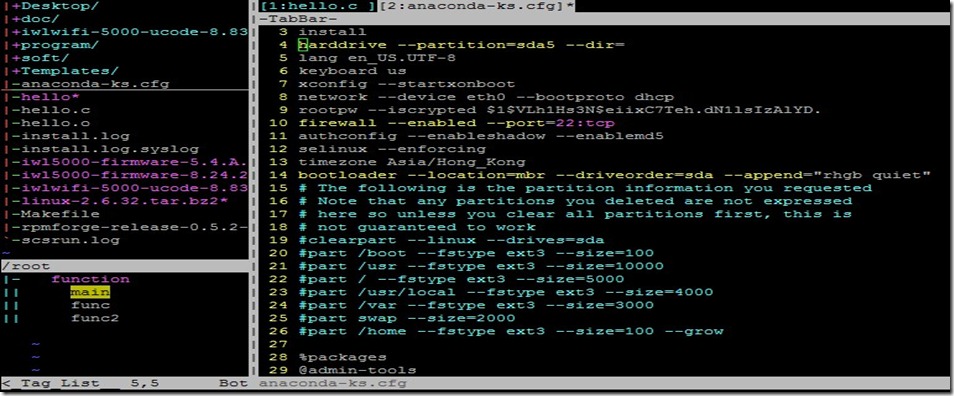
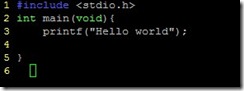
Q_thumb.jpg)
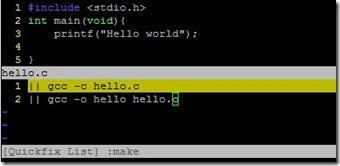
V369(S~J%60LM_thumb.jpg)
![{4L6SGB0}H16I]S%FL$M1EY {4L6SGB0}H16I]S%FL$M1EY](http://m.tkk7.com/images/blogjava_net/ktoo/WindowsLiveWriter/LinuxcIDEVIMHelloworld_A4F7/%7B4L6SGB0%7DH16I%5DS%25FL$M1EY_thumb.jpg)


